Rumah >Tutorial sistem >Siri Windows >Selesaikan masalah volum terlalu rendah yang disebabkan oleh pemacu kad bunyi Win11
Selesaikan masalah volum terlalu rendah yang disebabkan oleh pemacu kad bunyi Win11
- WBOYWBOYWBOYWBOYWBOYWBOYWBOYWBOYWBOYWBOYWBOYWBOYWBke hadapan
- 2024-01-09 09:18:201384semak imbas
Disebabkan masalah pemacu kad bunyi Intel Smart Sound Technology di win11, sesetengah pengguna win11 akan menghadapi masalah di mana bunyi terlalu kecil dan tidak boleh dikuatkan pada masa ini, kami hanya perlu memasang semula pemacu biasa untuk menyelesaikan masalah.
Apakah yang perlu saya lakukan jika pemacu kad bunyi win11 mempunyai bunyi yang sangat rendah?
1 Mula-mula, kami membuka tapak web sokongan Intel rasmi.
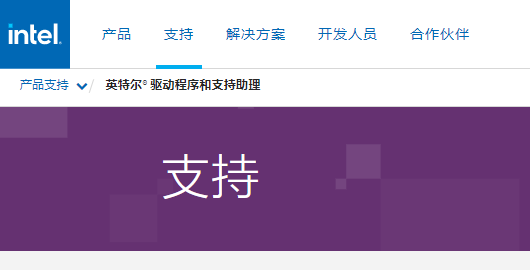
2 Kemudian masukkan dan cari program "High Definition Audio" di lokasi yang ditunjukkan.
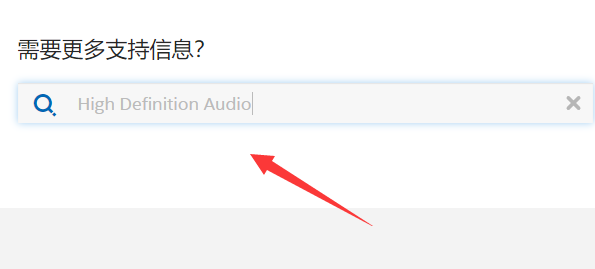
3. Selepas mencari keputusan, pilih pemacu yang sepadan mengikut komputer anda (terutamanya melihat kad bunyi dan antara muka).
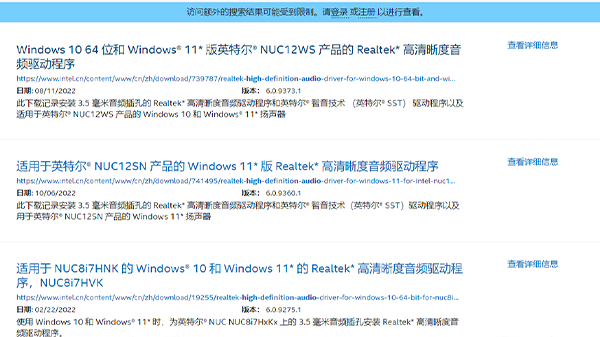
4. Selepas memilih untuk masuk, klik butang "Muat Turun".
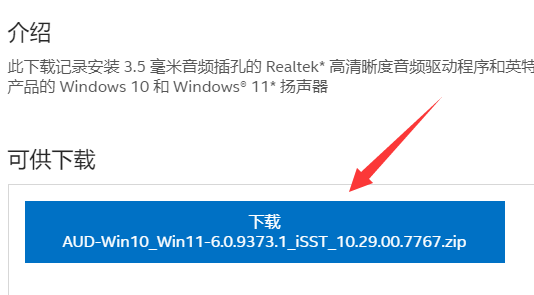
5 Kita harus memuat turun pakej termampat dan nyahzipnya.
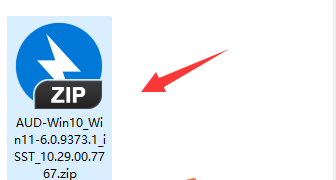
6 Kemudian masukkan folder dan klik dua kali untuk menjalankan program pemasangan "setup.exe" untuk dipasang.
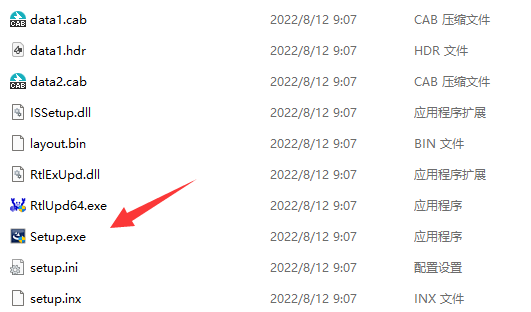
Atas ialah kandungan terperinci Selesaikan masalah volum terlalu rendah yang disebabkan oleh pemacu kad bunyi Win11. Untuk maklumat lanjut, sila ikut artikel berkaitan lain di laman web China PHP!

